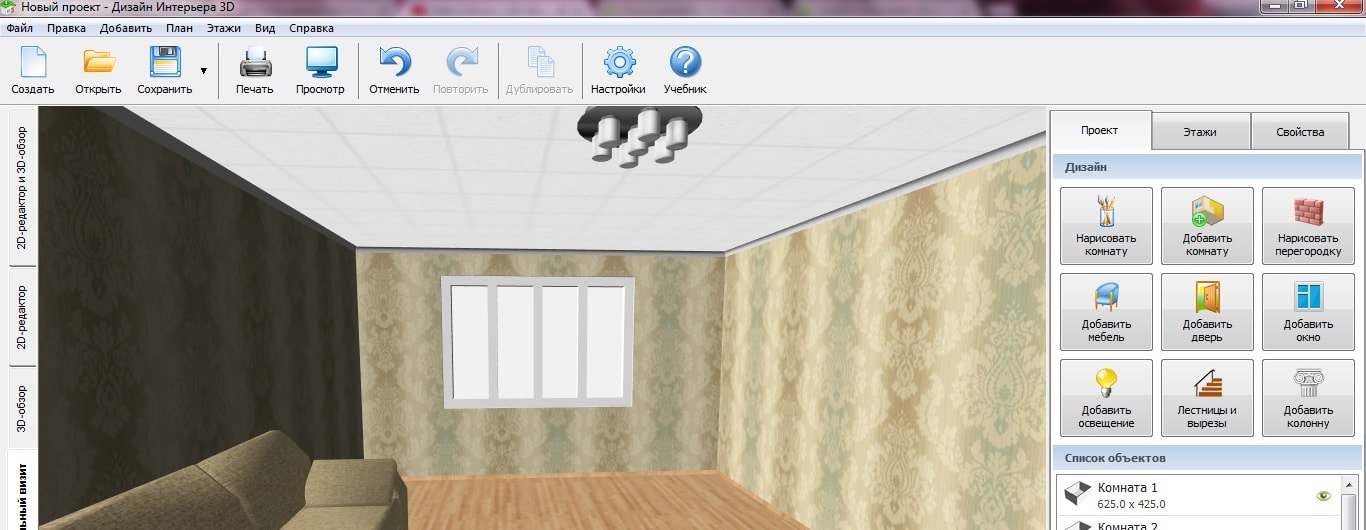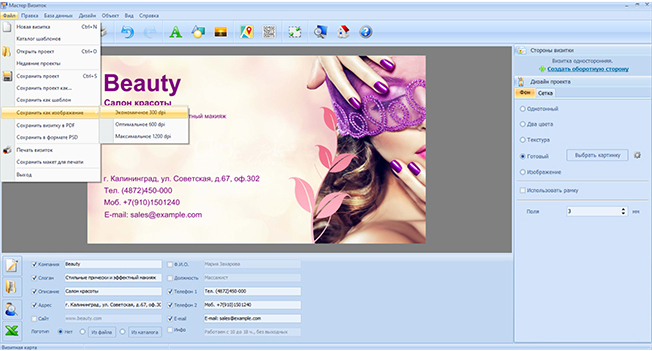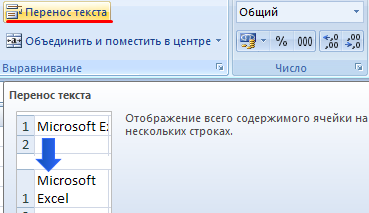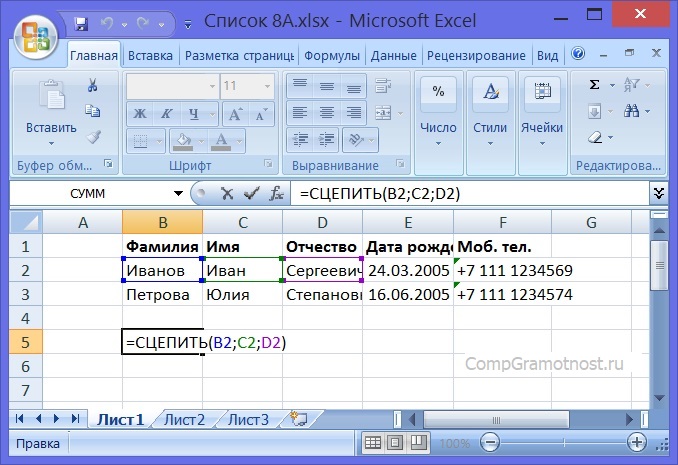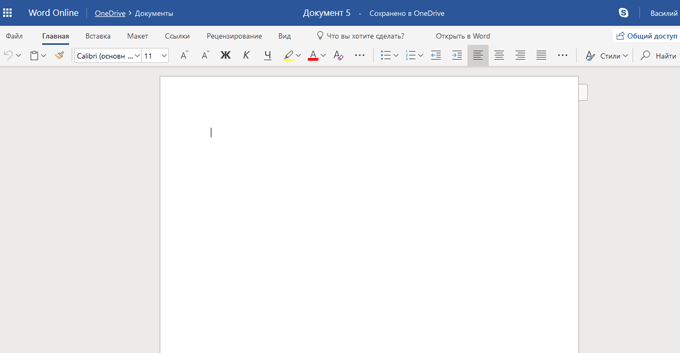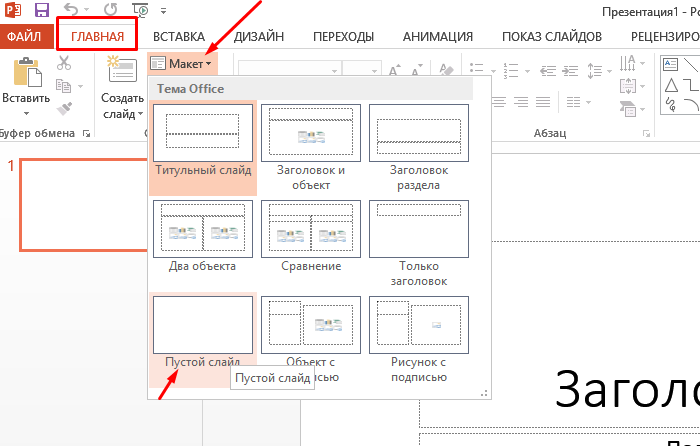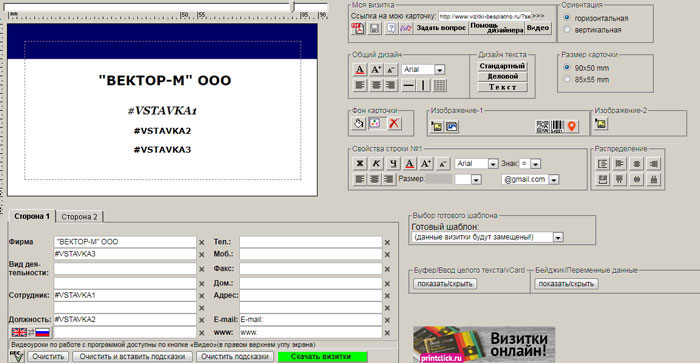Как легко создать макет визитки в word, photoshop, мастер визиток, онлайн?
Содержание:
- Как сделать визитку в Photoshop
- Квадратные карты:
- Какой визитке отдать предпочтение?
- Общие требования к макетам визиток
- Текст визитки
- Несколько советов касательно текстур и расположения текста
- Карты высечки
- Размер стандартной визитки 90х50мм
- Основные советы по созданию визиток
- Использование таблиц для создания визиток
- Требования к размеру визитки в макете
- Требования к качественным визиткам
- Каков размер визитной карточки в пикселях?
- Основные виды визитных карточек
- Как сделать визитку онлайн?
Как сделать визитку в Photoshop
Визитка в Photoshop делается достаточно просто, но начинающему пользователю этой программы сначала будет нелегко.
1. Открываем программу Photoshop. выбираем Файл-Создать. В появившимся окне выбираем размеры будущей визитки 90Х50 , напротив размеров выбираем миллиметры. Сразу выбираем режим CMYK и ставим разрешение 300. Если вы будете печатать дома выбирайте режим RGB
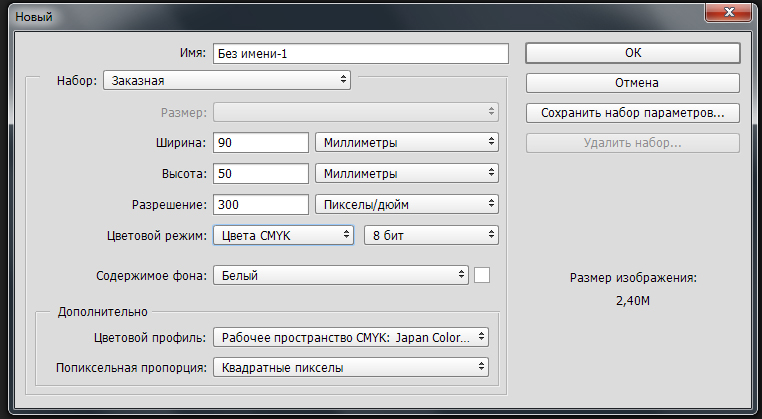
2. Установим режим линейки. Просмотр-Линейки ставим галочку. После этого по краям рабочего поля появятся линейки, потяните за их края и вытягивайте направляющие.

3. Должно получиться вот так

4 Теперь нам нужно увеличить размер на 5 мм для срезов. Для этого заходим Изображение-Размер холста.
Делается этого для того, чтобы обезопасить себя при написание текста. Не пишите тексты и не размещайте важные изображения около направляющих линий, чтобы при нарезке визиток их просто не срезали. Опытные дизайнеры делают двойные линии направляющих, я себя к таким не отношу, поэтому просто не пишу текст около направляющих

5. Изображение-Размер холста. Ставим 5 мм и обязательно галочку «Относительная»


Сохраните себе этот макет, чтобы потом не делать заново и он был всегда под рукой.
6. Начните с фона определитесь в каком стиле будет выполнена ваша визитка. Я буду делать двустороннюю визитку в стиле handmade.Найдите подходящие изображение и просто перетащите его на ваш шаблон. Следите , чтобы изображение для фона было не совсем маленьким, растяните его.

7. Приступаем к самому дизайну.

8. Добавляем текст. Кликаем по тому месту на картинке где хотим, чтобы у нас был текст, сразу после этого появляется линия, как в любом текстовом редакторе, когда мы хотим что-то напечатать. В верхнем горизонтальном меню сделайте настройку цвета, размера, стиля шрифта

8. Я добавила картинки цветов. Поищите в интернете очень много шаблонов в формате PNG (изображение без фона) из них мы можете легко составить любой дизайн. когда вы работаете с изображениями используете палитру Слои , благодаря ей вы можете перетаскивать изображения, менять их местами. Для этого откройте палитру слои, а лучше если она будет всегда перед глазами, и потяните левой кнопкой мыши за слой

Хорошо если у вас есть домашний принтер вы можете распечатать черновики и оценить свежим взглядом на бумаге, потому что иногда на компьютере сложно представить величину шрифта или цвет визитной карточки. Я стараюсь так делать всегда перед тем как я отдам на печать в полиграфию.

Перед тем как вы понесете свои макеты в полиграфию, еще раз проверьте орфографию, правильность контактов. Визитки лучше приносить в формате PSD (родной формат Photoshop) или Tiff . Если вы все же использовали редкий шрифт его стоит перевести в кривые Текст-Преобразовать в кривые.
Не судите строго мой дизайн -это я его накидала прямо сейчас, для того чтобы объяснить ход работы.
Создание визитки на компьютере не такая уж сложная задача, достаточно вашего желания и творческого вдохновения.
Квадратные карты:
Квадратные карты предлагаются двух размеров: 2.5 ″ x 2.5 ″ для стандартного квадрата и 2 ″ x 2 ″ для мини-квадрата. Возможны и большие или меньшие размеры, но это необычно, на самом деле их легко забыть, пока вы не увидите их рядом, но стандартный квадрат 2.5 x 2.5 дюйма выше вашей стандартной визитной карточки.
Pro Tip:
Я обнаружил, что квадратные карточки довольно популярны среди художников, модернистов, квадратов и нашей молодой «модной» клиентуры. Квадратные карточки могут предлагать людям уникальный формат для представления информации о своей компании, и это новинка — квадрат. Однако имейте в виду, что из-за своего размера длинные горизонтальные или высокие вертикально отформатированные логотипы часто не работают на этих карточках, если не содержат других элементов, которые помогают сбалансировать их. Более того, длинные имена, длинные заголовки, длинные адреса электронной почты и люди, которые хотят втиснуть много информации, часто сталкиваются с проблемами с этими карточками.
Поэтому, как всегда, мы предлагаем:
Keep It Simple ребята ^ _ ^.
Для большего количества примеров мини-карт посетите наш страница мини-категории
Какой визитке отдать предпочтение?
Даже если вы руками и ногами за нестандартные и креативные решения и готовы полностью отказаться от традиционных визиток, не торопитесь, спокойно проанализируйте все плюсы и минусы этого решения.
- Эргономичность — она на стороне небольшой визитной карточки. Её удобнее держать в руке и хранить в холдере. Если визитка туда не поместится, то это может вызвать неловкую ситуацию. Особенно зарубежом. Возможно для вас имеет смысл рассмотреть варианты складных визиток, даже если форма будет оригинальной.
- Нестандартные формы и размеры предназначены больше для личных визиток — их разнообразие порой просто поражает воображение. Если же речь идет о корпоративных или представительских карточках, то здесь действуют четкие правила, которые не стоит нарушать. Компромиссным решением могут стать два комплекта карточек — креативных и классических.
- Большинство полиграфических печатных машин запрограммировано на печать и резку визитных карточек только самых распространённых размеров. А потому не каждая печатная студия возьмется за выполнение нестандартного заказа — у них просто может не оказаться соответствующего оборудования и материалов.
- Специальная нарезка и нетрадиционные материалы при печати всегда стоят дороже. Об этом стоит помнить, формируя бюджет на полиграфические услуги.
Если вы хотите создать визитки из нестандартных материалов, в уникальных размерах и формах, то советуем дать им статус VIP, распечатать небольшой партией и пользоваться только при важных встречах с представителями стран, которым приемлемо вручать неформатные визитки. Большинство же визиток стоит создать в стандартных размерах и формах. Это позволит вам сэкономить на печати и обзавестись карточками, которые подойдут на любой случай.
Общие требования к макетам визиток
К макету визитки обязательно прилагается распечатка с указанием всех меток для резки, фальцовки и перфорации. Если публикация обрезается (высекается) по цветному фону, обязателен выпуск изображения за обрез не менее 2 мм, не более 5 мм. Все внутренние элементы должны отстоять от линии реза не менее чем на 1,5 мм. Заверстанные в полосу изображения должны быть только в модели TIF CMYK, не содержащим дополнительных путей и каналов, иметь разрешение 300 dpi (не менее), прилагаться к верстке отдельными tif-файлами независимо от программы верстки (в случае большого объёма публикации).
Не присваивайте разным файлам в публикации одинаковых имен.
Недопустимо наличие в верстке изображений, помещенных через Clipboard.
Нежелательно использование в верстке цветовых моделей RGB, LAB, HUE и т.п. Используйте модели CMYK, GrayScale, Bitmap или Pantone Process. Использование в верстке цветов PANTONE допустимо только в случае печати этих цветов отдельными (не CMYK) прогонами.
Названия spot-цветов должны соответствовать стандартным цветам из библиотеки Pantone.
По окончании верстки все неиспользуемые в печати spot-цвета должны быть переведены в CMYK!!!
Использование в верстке цветовой модели RGB допускается только в случае цветокоррекции или ретуши изображений дизайнерами типографии.
Масштабирование, обрезка, поворот, цветокоррекция растровых изображений должны проводиться в Photoshop, а не в программе верстки.
Полутоновые (фотографические) изображения
CMYK или Grayscale-изображения должны быть предоставлены в формате TIF. Разрешение растровых изображений должно быть в диапазоне 300 dpi (при размере изображения А1 – допустимо 200 dpi).
Штриховые (bitmap) изображения
Штриховые изображения должны быть предоставлены в формате TIF. Разрешение штриховых изображений должно находиться в пределах от 600 до 1200 dpi.
Текст визитки
Различают 3 основных вида визитных карточек: корпоративные, деловые и личные.
Корпоративные визитные карточки, или визитки компании, не содержат личной информации – только название фирмы, сфера ее деятельности, перечень предоставляемых услуг, адрес, контактный телефон/факс, адрес электронной почты и сайта, виды услуг, логотип. Также на них может быть размещен слоган компании и схема проезда. Такие визитки используются только в рекламных целях и раздаются на различных публичных мероприятиях.
Деловые визитные карточки предоставляют контактную информацию клиентам и партнерам. Они содержат необходимые реквизиты для продолжения контактов: Ф.И.О., должность, название фирмы, при необходимости сфера ее деятельности. При оформлении визитной карточки обязательно использование фирменного стиля – логотипа, цветов компании, принятых шрифтов и т.д.
Личные визитные карточки используются для неформального общения. Для таких визиток нет чересчур строгих правил, в них могут быть отражены индивидуальные предпочтения владельца. Самое главное – такая визитка должна содержать имя, фамилию и телефонный номер владельца. По желанию указываются звание, ученая степень, адрес электронной почты, ICQ (и подобные сервисы), адрес компании, в которой работает владелец визитки и т.д.
Несколько советов касательно текстур и расположения текста
Главная задача визитки – это донести информацию до клиента, которая должна быть легко читаемой и лаконичной. Именно в этот момент все люди делают ошибку, наполняя крошечный листочек тучей информацией, которая, по сути, вовсе не нужна.
Во время оформления визитки стоит использовать следующие рекомендации:
- Не стоит использовать более 2 шрифтов на одной визитке;
- Шрифт должен совпадать по цвету с фоновым оттенком или логотипом. Допускается отклонение на один тон;
- Размер шрифта – 10-14 (тп). Меньшие буквы не увидят клиенты, большие – сольются с картинкой.
Только грамотно подобрав цвет и шрифт визитки, человек может рассчитывать на то, что её, по крайней мере, прочитают.
Работа со стандартными шаблонами визиток
В любой версии Microsoft Word есть готовые шаблоны визиток. Рассмотрим, как создать визитки с их помощью.
Открываем текстовый документ. Жмём «Файл», «Создать», выбираем «Визитные карточки».
Далее необходимо выбрать категорию «Образцы шаблонов», в которых можно посмотреть пример оформления визиток.
После ознакомления вы можете отредактировать шаблон или приступить к созданию собственной визитки.
Создание визитки с использованием готовых шаблонов
Чтобы создать визитку стоит выполнить первое действие, указанное выше. Далее нужно выбрать категорию. Мы рассмотрим пример с использованием шаблонов из рубрики «Карточки».
Здесь ищем подходящий макет. Если готовые шаблоны вам не подходят, переходим на сайт Microsoft и загружаем новые.
Нажимаем «Скачать» и двойным кликом открываем документ.
В документе будет набор одинаковых шаблонов, доступных для редактирования. Если нажать на каждый из элементов, то отобразятся границы блоков. Вносим свои данные.
Поскольку каждый из блоков придется дублировать, рекомендуем воспользоваться функциями копирования и вставки.
Готовый лист с визитками можно и разрезать.
Как создать визитки, используя таблицы?
Чтобы создать визитку собственного дизайна в Microsoft Word можно воспользоваться таблицами. Инструкция по выполнению действий следующая.
Переходим во вкладку «Разметка страницы» и выбираем «Поля». Выставляем «Узкие», которые наибольше подходят для создания таблиц.
Далее нужно создать ячейки, которые будут служить визитками. Оптимальным будет 10 шт. визиток на одном листе. Поэтому создаем таблицу из 2 столбцов и 5 ячеек. Для этого кликаем «Вставка», «Таблица». Далее либо жмём «Вставить» или рисуем таблицу.
Нажимаем левой кнопкой мыши на отметке внизу страницы и растягиваем таблицу на весь лист, чтобы получилось 10 одинаковых ячеек.
Нажимаем правой кнопкой мыши на уголку документа и выбираем «Свойства таблицы».
Во вкладке «Строка» выставляем высоту 5 см.
Во вкладке «Столбец» задаём ширину в 9 см.
Теперь, чтобы убрать отступы, которые создаются автоматически при создании таблицы, стоит в «Свойствах таблицы» во вкладке «Таблица» нажать на кнопку «Параметры».
В новом окне нужно задать значение «0» для всех полей. Только после выполнения данных действий текст будет располагаться равномерно в каждой ячейке.
Теперь перейдем к созданию самих визиток. Если вы планируете добавить логотип фирмы или какую-то картинку, то стоит её вставить в первую очередь. Желательно, чтобы у картинки не было фона.
С помощью маркеров располагаем картинку в ячейке визитки. Далее нажимаем правой кнопкой мыши на изображении и выбираем «Обтекание текстом» и кликаем «За текстом». Вводим текст.
Также цвет шрифта и фон можно изменить. Для изменения цвета шрифта, выделяем текст и нажимаем на кнопку «Изменение цвета текста».
Цвет заливки можно изменить с помощью специальной кнопки.
После заполнения визитки данными можно нажать кнопку «Сохранить» или «Печать».
Визитка готова. Таким способом можно сделать карточки для любых целей, не только визитки, но и приглашения, талоны на скидку.
О том, как ещё создать визитки в Ворде смотрите в видео:
Думаю, каждому предпринимателю или большой компании хотелось бы, чтобы про них знали, как можно больше людей. Для этого можно использовать рекламу, объявления и визитки. Вот давайте сейчас подробнее поговорим про небольшие визитные карточки, которые можно найти у многих людей в карманах или в кошельке.
Их созданием занимаются специальные фирмы. Они могут сами придумать вам шаблон, предварительно узнав всю нужную информацию, а могут выслушать и ваши пожелания по цвету, шрифту и оформлению в целом. Но если вы не хотите тратить финансы, тогда сделать визитки можно и самому, используя для этого популярный редактор Ворд.
Давайте научимся делать визитные карточки. Расскажу, где найти готовый шаблон для визитки в Word, и пошагово покажу, как создать визитку в Ворде с нуля.
Карты высечки
Возможно, типом с наибольшим потенциалом быть уникальным является карта высечки. В этом процессе у вас есть возможность для практически любой фигуры. Просто представь и твори.
Примечание. Однако для этого типа карты требуется дополнительный шаг, чтобы передать шаблонную шаблонную маску с готовыми для печати художественными файлами.
At Print Peppermint Мы предлагаем большой выбор готовых вырубных штампов, а также индивидуальные возможности вырубки. Необходимость помощь в создании Ваш пользовательский шаблон высечки? Мы можем помочь!
Пользовательские карты высечки доступны ВОТ
Кроме того, вы можете связаться с нами здесь чтобы получить список наших готовых штампованных форм!
Размер стандартной визитки 90х50мм
К примеру у нас стандартная визитка 90х50мм, но в типографию вы должны принести макет 94х54мм так как с каждой стороны визитки при резке срезается по 2 мм.

Представьте, что мы компонуем макет визитки без вылетов на печать и что мы получим после резки… Сплошной брак, так как не возможно подрезать визитки без вылетов с точностью, которая не приведет к браку и потери времени, см. пример ниже как будет производиться резка визиток без вылетов, резчик не попадет при всем своем опыте миллиметр в миллиметр.

Вот такие визитки вы получите после резки, на ней видно часть неба от соседней визитки и белую не запечатанную бумагу

Давайте взглянем на разложенный правильный макет визитки с вылетами под обрез по 2 мм с четырех сторон, резчик порежит их с запасом и сделает 92х52 мм

последние 2 стороны у визиток он будет резать только когда соберет их в стопку к примеру 100 шт.
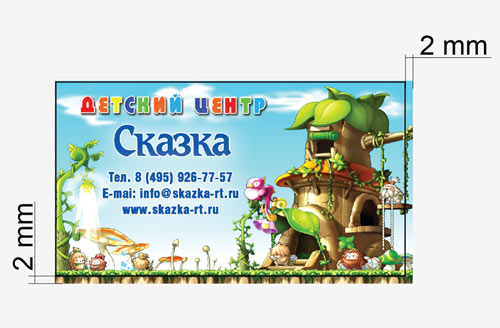
И на последок когда вы подготовили макет визитки то на нем не должно быть черных и другого цвета контуров для резки.
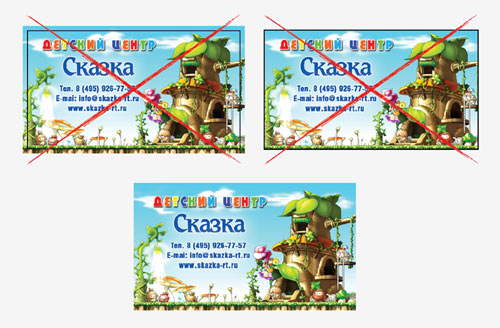
Основные советы по созданию визиток
Есть несколько простых способов создать действительно качественную и красивую визитку:
Определитесь со стилем и ответьте на вопрос – нужна ли вам стандартная карточка или возможны эксперименты и креатив.
Выберите размеры и материал. Мы покажем образцы, чтобы принять решение было проще.
Сформируйте бюджет, который готовы потратить и подумайте о сроках. Проще всего выбрать технологию, когда точно указана максимальная цена.
Используйте корпоративные цвета для оформления карточки. Они помогут создать четкий ассоциативный ряд с вашей компанией.
Следите за читабельностью. Не стоит перегружать визитку лишней информацией
Подумайте о том, какие сведения будет действительно важно получить вашему клиенту или партнеру по бизнесу.
Мы готовы быстро создать партию нужного вам объема, ответить на интересующие вопросы про изготовление. Покажем примеры, рассчитаем стоимость. Звоните или оставляйте заявку на сайте.
Использование таблиц для создания визиток
Если вы хотите создать визитку в Word самостоятельно с нуля, можно использовать таблицы или создавать элементы в режиме «Полотно».
Рассмотрим подробнее, как работать с первым методом во всех версиях программы MS Word.
Инструкция для Word 2010, 2013, 2016
Для начала нужно задать подходящую разметку документа. Для этого нажмите на вкладку «Макет». Выберите параметры полей. В выпадающем списке кликните на пункт «Узкие».
Данный тип наилучшим образом подходит для создания визитных карточек и открыток.
Рис. 10 – изменение полей
Теперь создайте таблицу (2 столбца и 5 строчек). Для этого на главной панели инструментов перейдите во вкладку Вставка и нажмите на иконку Таблица.
Задайте необходимую размерность:
Рис.11 – создание таблицы
Созданная таблица будет основой и контуром для наших визитных карточек.
Растяните её на всю страницу, чтобы получился следующий вид:
Рис. 12 – изменение размеров таблицы
В свойствах таблички (вкладки Строка и Столбец) проставьте ширину (9 см) и высоту (5 см).
Рис. 13 – выравнивание таблицы
Теперь нужно убрать отступы, которые задаются автоматически при создании таблицы. Их удаление необходимо для того, чтобы надписи были равномерными в каждой ячейке.
Зайдите в свойства таблицы. Выберите пункт «Параметры». Для всех полей задайте значение «0 см». Сохраните внесённые изменения.
Рис.14 – регулировка полей ячеек
Чтобы после печати поля было легче обрезать, сделайте их немного светлее. Для этого перейдите в режим конструктора таблицы.
В поле «Стили таблиц» выберите более светлый оттенок контура.
Рис. 15 – изменение цвета границ таблицы
Теперь переходим к созданию текста визиток.
В первую очередь необходимо выровнять символы с помощью линейки.
Рис.16 – выравнивание текста с помощью линейки
Для текста можно использовать любые инструменты, которые есть в Ворде (разные шрифты, стили, интервалы между символами и т. д.).
Чтобы создать фон, нажмите правой клавишей мышки на свободное место в ячейке. Откройте окно создания заливки и выберите понравившийся цвет фона:
Рис. 17 -выбор цвета заливки
Чтобы добавить на визитку логотип, картинку или другой элемент, воспользуйтесь вкладкой Вставка и затем выберите пункт Фигуры или Рисунки.
Рисунок 18 – добавление логотипа и рисунка на визитку
Чтобы скопировать созданный дизайн в другие ячейки, выделите содержимое строки таблицы с помощью сочетания клавиш Ctrl + C и вставьте его в другие строчки с помощью нажатия клавиш Ctrl + P.
Логотипы необходимо переносить отдельно для каждой ячейки. Чтобы сделать заливку для всей таблицы одновременно, выделите все её столбцы и создайте единую заливку.
Рис. 19 – готовый вариант визиток
Инструкция для Word 2007
Чтобы сделать разметку нужной страницы для размещения 8–10 визиток в 2007 версии Ворда, нажмите на вкладку «Разметка страницы». Выберите иконку «Поля».
В выпадающем списке нажмите на «Узкое поле».
Рис. 20 – параметры полей
Теперь создайте табличку таким образом, чтобы на одном листе находилось 2 столбца и 5 строк.
Перейдите на вкладку Вставка и создайте таблицу, как показано на рисунке ниже:
Рис. 21 – создание таблиц
Сделайте выравнивание. Для этого перейдите в свойства таблицы:
Рис. 22 – свойства таблицы
Далее, в новом окне, выставьте высоту столбцов и ширину ячеек (9 и 5 см соответственно).
Рис. 23 – регулировка строк и столбцов
Уберите отступы внутри ячеек таблицы, как это было показано ранее на рисунке 14.
Для изменения цвета границ нашей таблицы нужно выбрать вкладку «Работа с таблицами». Далее кликните на иконку «Границы» и проставьте размер – 0,25 пт.
В окне «Цвет пера» можно изменить оттенок полей.
Рис. 24 – изменение границ
Основа для визиток готова. Теперь можно приступать к оформлению макета.
Напечатайте необходимый текст внутри первой ячейки и выровняйте его с помощью линейки (рисунок 16). Выберите цвет для фона визитки (рисунок 17).
Скопируйте созданный дизайн в остальные ячейки таблички.
Если вы указывали сайт на визитке и создалась гиперссылка, обязательно удалите её (выделите строку и нажмите правую клавишу мышки):
Рис. 25 – удаление гиперссылки
Требования к размеру визитки в макете
Макет визитки – это файл, полностью готовый к отправке в печатный станок. Дизайнер должен проработать все детали шаблона, в том числе габариты, чтобы отпечатанные визитки можно было разрезать без брака, а если они двусторонние – чтобы изображение обязательно совпадало.
Размер визитки в пикселях
Стандартный размер визиток в пикселях зависит от программы, которая используется для разработки макета.
Какой в пикселях размер визитки для печати в типографии:
| Название программы | Размер по ширине в пикселях | Размер по длине в пикселях |
| Photoshop | 591 | 1063 |
| Adobe Illustrator | 141,73 | 255,12 |
Разрешение требуется 300dpi (для черно-белого изображения) и не больше 400 (для цветного), в Фотошопе слой – только один.
Дополнительные условия
Если вы собираетесь сделать макет визитки сами, то учтите, что:
- Цветовая схема используется вида CMYK или Grayscale.
- Размер изображения должен быть некрупным. Если же картинка запланированно выходит за пределы визитки, вылет в макете должен составлять не меньше 2 мм от края.

Вылеты и влеты – по 2 и по 5 мм соответственно. Это нужно, чтобы расположить всю информацию (логотип, название фирмы, контакты) и не обрезать ее при печати.
Требования к качественным визиткам
Перед тем, как создать макет визитки, нужно подготовить небольшую теоретическую базу, которая поможет не допустить распространенные ошибки и сделать продукт эффектным.
Основные советы и правила по разработке визиток:
- Размер визитки лучше выбирать 9х5 см или 10х6 см, не больше, так как в противном случае она не поместится в отсек для карточек в кошельке или визитнице.
- Карточка должна вмещать исключительно необходимую информацию и ничего лишнего.
- Текст не должен находиться на самом краю. Выглядит не очень, да и высокая вероятность обрезать часть.
- На фронтальной части на самом видном месте должен быть ваш логотип или имя.
- С тыльной стороны можно разместить контакты (или с фронтальной, если там осталось место). Также желательно написать девиз, по нему люди часто узнают компанию и делают вывод о ней. Например, «работаем на качество» – говорит покупателям, что компания предлагает продукцию среднего или дорогого сегмента. Люди с небольшим бюджетом будут обращаться реже, поэтому тщательно продумайте, что хотите написать.
- Оформление не должно быть слишком разноцветным, ярким, экстравагантным. В таком случае теряется текст, который обязательно должен быть хорошо различимым на выбранном фоне.
- Выбирайте хорошую бумагу. Это отразится на стоимости, но наличие софт-тач покрытия, легкого тонированного эффекта, сатиновой поверхности сразу покажет, что вы заботитесь о клиентах и являетесь профессионалом своего дела. Глянец неплох, но он слишком маркий, остаются отпечатки, которые портят внешний вид.
- Предпочтите качественную печать в специализированной компании (типографии). Распечатанные на принтере визитки скорее всего будут неудачными: цвет окажется тусклым, краска будет размазываться, бумага получится слишком тонкой или просто неподходящей для визитки. На этом лучше не экономить, стоит отдать готовый макет в работу профессионалам по печати.
В целом визитная карточка должна выглядеть элегантно и просто. На ней обязано быть имя, должность, компания, номер телефона, адрес, почта для связи и сайт фирмы.
Каков размер визитной карточки в пикселях?
Вы не можете определить размеры в пикселях (ширину и высоту) для вашего макета, не зная предварительно конечный размер вашей визитной карточки. За прошедшие годы для наиболее распространенных типов карт было установлено несколько стандартных размеров визиток.
Предполагается, что вы включать кровотечение (дополнительное пространство) примерно от до ¼ дюйма (от 3.175 мм до 6.35 мм в метрических единицах), чтобы ограничить ваши карточки при их печати, чтобы вы не потеряли ни один элемент вашего дизайна, когда карточка обрезана на гидравлическом резаке. Хотя вам не обязательно полностью подчиняться этим принципам, вот самые обычные размеры визитных карточек в США и Канаде.
-
Стандартная визитная карточка США
3.5 ″ x 2 ″ дюйма или 88.9 x 50.8 миллиметра
-
Foldover Визитная Карточка
3.25 ″ x 4 ″ дюйма или 82.5 x 101.6 миллиметра
-
Мини / Тонкие / Тощие / или Крошечные Визитки
1 ″ x 3.5 ″ дюйма или 25.4 x 88.9 миллиметра
-
Квадратные Визитки
2.5 ″ x 2.5 ″ дюйма или 63.5 x 63.5 миллиметра
Основные виды визитных карточек
Современная техника позволяет сделать множество вариантов визиток, потому важно определить, какая нужна именно вам. Есть несколько классификаций карт – по размеру, материалам, назначению
Все виды продукции можно разделить на имиджевую и продающую. Первая категория создана специально, чтобы произвести хорошее впечатление на получателя. Обычно в ней минимум простора для креативности, на первый план выходит качество изготовления и тип материала печати. Второй вариант – продающие визитные карточки. Они обычно более яркие, недорогие в производстве. Могут использоваться для массовой раздачи на мероприятиях.
По степени оригинальности дизайна также можно выделить четыре основных типа продукции:
Ультраконсервативные. Эти модели используются крупными компаниями, которые строго оберегают свой имидж и стараются все стандартизировать. Информация обычно располагается по западному шаблону – сначала имя, потом фамилия. Могут содержать сведения на двух языках.
Формальные. Предполагают большой простор для экспериментов в дизайне, но остаются сдержанными. Важен учет корпоративного стиля, использование правильного сочетания цветов и расположения элементов.
Рекламные
Созданы, чтобы максимально привлекать к себе внимание. Могут иметь нестандартное расположение информационных блоков, различные украшения
Кроме основных контактных данных человека на них также наносятся слоганы компании, девизы и другая информация, которую сложно найти на формальных и ультраконсервативных визитках.
Креативные. Могут отличаться не только по наполнению и оформлению, но и по форме. Часто используются представителями эвент-индустрии, артистами, фрилансерами и другими представителями креативного класса.
Если у компании нет каких-то четких требований относительно формата визиток, можно проявить креатив и поэкспериментировать с формой и содержимым. В этом поможет услуга подготовки индивидуального дизайна.
Также можно создать односторонние и двухсторонние визитные карточки. Это зависит от того, в каком виде вы бы хотели видеть информацию и сколько данных нужно уместить на одном компактном носителе.
При обращении в нашу компании мы расскажем о том, какие типы продукции можно создать, покажем примеры визиток и ответим на интересующие вопросы. Есть разные варианты изделий, классические и с qr-кодом, монохромные и многоцветные, консервативные и экспериментальные.
Как сделать визитку онлайн?
Самый простой способ добиться необходимого результата — сделать визитку онлайн бесплатно. Для этого существуют множественные сервисы, основной недостаток некоторых из них – это скрытые платежи. Иногда по мере приготовления всё устраивает, но при сохранении требуется оплата, что вовсе не обязательно, учитывая, что есть другие достаточно функциональные методы.
Преимущества онлайн проектов заключаются в простоте использования, можно получить доступ к инструменту с любого устройства. Не требуется качественный интернет для загрузки приложения, а также исключен риск получения вирусов. При этом сайты целенаправленно используются для создания продуктов рекламного характера, соответственно есть встроенные шаблоны, из которых можно быстро выбрать подходящую модель. Недостаток в ограниченных возможностях подобных сервисов, их более чем достаточно для рядового пользователя, но качественные, уникальные модели приготовить бывает сложно.
Рассмотрим процесс создания на примере сайта https://www.vizitki-besplatno.ru:
- Перейти на ресурс;
- Необходимо указать название компании и чем она занимается в полях снизу, что сразу же будет отображаться на визитке;
- Далее указать личные данные сотрудника, который будет выдавать их и его должность;
- Теперь указать контактные данные в правом столбце, а затем месторасположение предприятия;
- Информационная составляющая завершена, осталось оформить визитку. Указать ориентацию и её размеры;
- Для этого в разделе «Фон карточки» выбрать вариант либо заливки цветом (получаются однотипные и не очень интересные, но простые визитки), либо выбрать картинку для фона;
- Для уменьшения обрезков бумаги необходимо подобрать в разделе «Распределение» подходящую форму размещения;
- После завершения выбора дизайна нажать на «Скачать визитки» и загрузится PDF файл для дальнейшей печати.
Так как это не единственный вариант приготовления необходимого рекламного продукта, следует рассмотреть и другие, например, с помощью Word.